苹果系统u盘升级教程(详细步骤教你如何使用u盘升级苹果系统)
![]() lee007
2023-12-08 10:00
360
lee007
2023-12-08 10:00
360
随着苹果系统的不断升级,保持系统最新版本是保证电脑性能和安全性的关键。本文将为大家介绍如何使用u盘升级苹果系统,帮助您轻松实现系统更新。
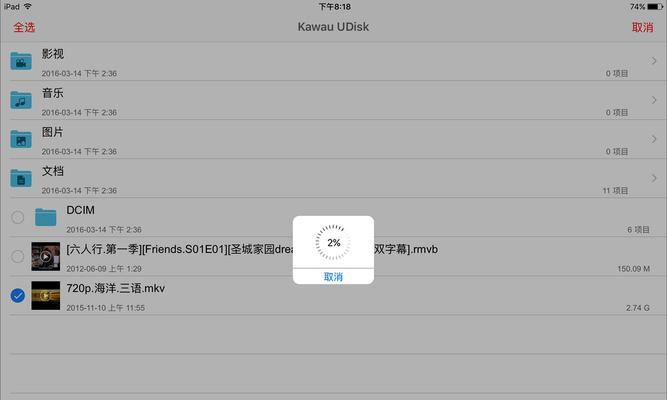
购买适用的u盘
为了成功升级苹果系统,您需要购买一个适用于Mac的u盘。确保u盘的存储容量足够大,建议至少为16GB,以便存储安装文件和其他必要的文件。
备份重要数据
在进行任何系统升级前,务必备份您的重要数据。这是非常重要的,因为升级过程中可能会导致数据丢失或损坏。您可以使用TimeMachine或其他备份工具来完成这一步骤。
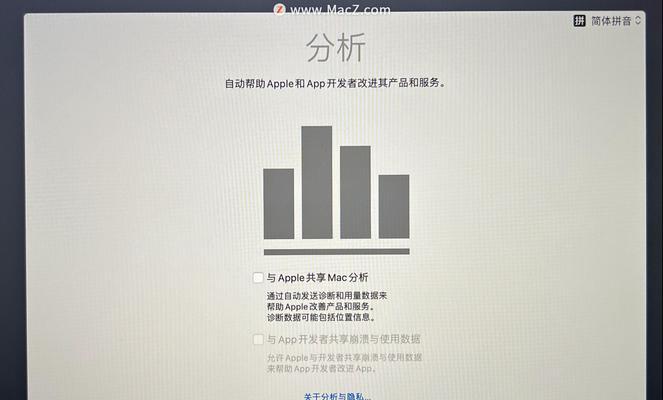
下载最新的苹果系统镜像文件
访问苹果官方网站或AppStore下载最新的苹果系统镜像文件。确保您选择了适用于您设备的正确版本。下载完毕后,镜像文件将保存在您的应用程序文件夹中。
格式化u盘
在将镜像文件复制到u盘之前,您需要对u盘进行格式化操作。打开“磁盘工具”应用程序,选择u盘并进行格式化。确保选择“MacOS扩展(日志式)”作为文件系统,并为u盘分配一个合适的名称。
创建可引导的安装u盘
接下来,您需要使用终端命令行工具创建可引导的安装u盘。打开终端应用程序,输入以下命令:
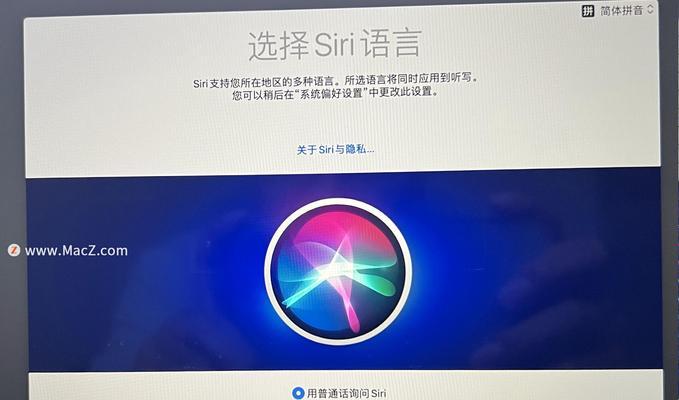
sudo/Applications/Install\macOS\[版本号].app/Contents/Resources/createinstallmedia--volume/Volumes/[u盘名称]--applicationpath/Applications/Install\macOS\[版本号].app
输入管理员密码
在运行上一步骤的命令后,系统会提示您输入管理员密码。输入正确的密码后,按下回车键确认。此步骤将开始创建可引导的安装u盘,这可能需要一些时间,请耐心等待。
重启电脑
创建完毕后,您可以重启电脑,并按住Option(或Alt)键不放。在启动选项中,选择u盘作为启动介质,并点击“继续”按钮。
选择磁盘工具
在安装界面中,选择“磁盘工具”应用程序。在弹出的窗口中,选择您的系统磁盘,并点击“抹掉”按钮。请注意,此操作将会清除磁盘上的所有数据,确保已备份重要数据。
重新安装macOS
完成上一步操作后,关闭磁盘工具窗口,选择“重新安装macOS”选项,并按照提示进行操作。在安装过程中,您需要选择目标磁盘并完成一系列设置。
等待安装完成
安装过程可能需要一些时间,取决于您的系统和u盘的速度。请耐心等待,不要关闭电脑或拔出u盘,直到安装完成并重新启动系统。
恢复数据
在系统安装完成后,您可以选择从之前备份的数据中恢复重要文件和设置。使用TimeMachine或其他备份工具,按照界面提示进行操作,将您的数据重新导入。
更新系统和应用程序
一旦系统安装完成,您需要在AppStore中更新系统和已安装的应用程序。打开AppStore应用程序,点击“更新”选项卡,选择更新所有可用的应用程序和系统补丁。
完善系统设置
在升级完成后,不要忘记重新配置您的系统设置。检查并修改日期和时间、网络连接、显示器分辨率等设置,以满足您的个人需求。
享受新系统
恭喜!您已成功升级苹果系统。现在,您可以尽情享受新系统带来的新特性和改进,以及更好的性能和安全性。
本文详细介绍了使用u盘升级苹果系统的步骤。通过按照以上步骤操作,您可以轻松实现系统更新,保持最新的苹果系统版本,提升您的电脑使用体验。记得定期检查并升级系统,以保持最佳状态。
转载请注明来自装机之友,本文标题:《苹果系统u盘升级教程(详细步骤教你如何使用u盘升级苹果系统)》
标签:苹果系统盘升级教程
- 最近发表
-
- 如何避免iPhone过热
- 探索VotoUmiX2的卓越性能与功能(一部集创新与实力于一身的智能手机)
- 以小宝招商如何助力企业发展(探索以小宝招商的创新策略和成功案例)
- 探究现在入手2DS的优势和劣势(一起来了解2DS游戏机吧!)
- i5-5250U处理器的性能评估与应用分析(探究i5-5250U处理器的优势与适用领域)
- MTK6591H处理器的优势与特点(解析MTK6591H处理器在手机行业的应用前景和技术优势)
- 探索适马18-300镜头的卓越表现(解析适马18-300镜头的关键特性与拍摄优势)
- 以惠普9470m玩游戏的体验(一台轻便笔记本的游戏能力探究)
- 探索以海韵S12430之美(品味无限的豪华巡航轮)
- 同时听两首歌的影响及实验结果(探索音乐重叠的奇妙世界)

